左手鼠标是一种为左撇子设计的特殊鼠标。由于左手鼠标的使用习惯与右手鼠标不同,因此需要在 win10 系统中进行特殊设置。本文由 php小编新一为您带来详细的 win10 系统设置左手使用鼠标方法介绍,帮助您轻松自如地使用左手鼠标,获得更舒适的电脑操作体验。
Win10系统设置左手使用鼠标方法介绍
方法一:如何使用“设置”更改鼠标的主按钮
1、首先打开电脑的设置。
2、然后单击“设备”。
3、选择鼠标选项进行单击。
4、使用“选择主按钮”下拉菜单,如果您是左撇子,则选择右选项(如果您是右撇子,则选择左选项)。
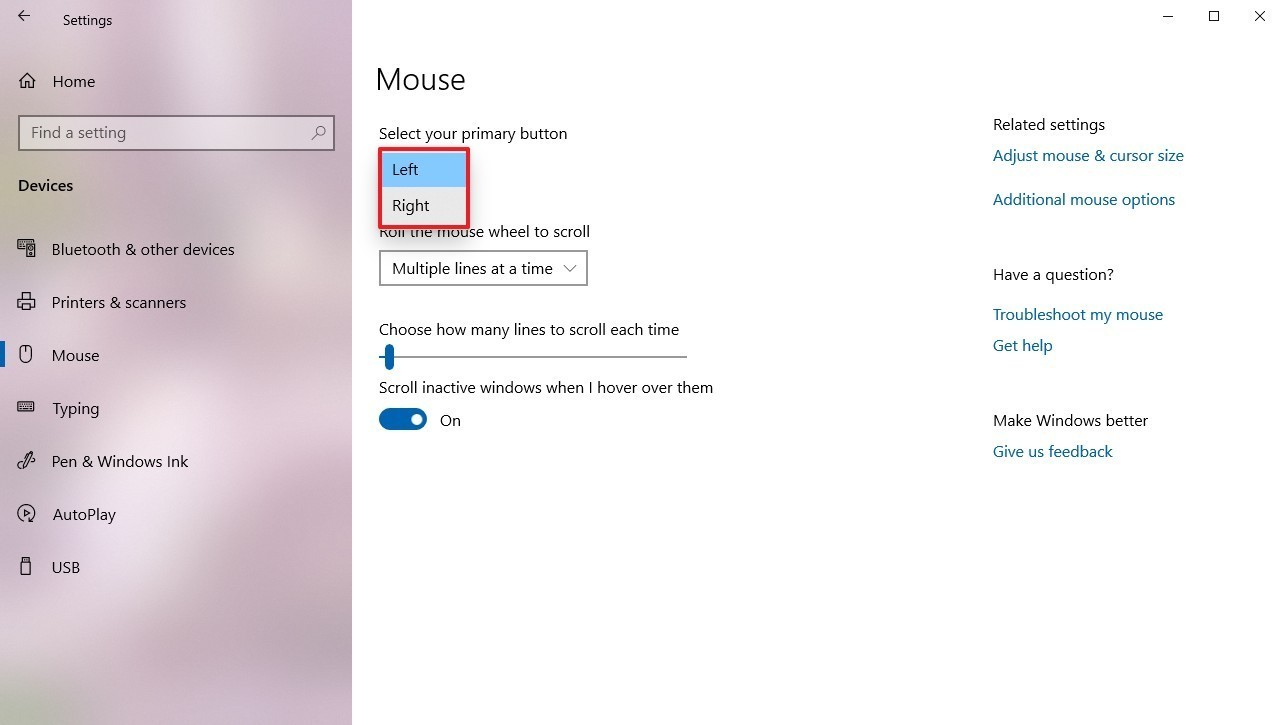
方法二:如何使用“控制面板”更改鼠标主按钮
1、首先打开电脑的控制面板功能。
2、然后选择“设备和打印机”进行点击。
3、进入设备和打印机页面后,选择鼠标栏目。
4、继续选择按钮选项栏目。
5、检查Switch主按钮和辅助按钮选项。
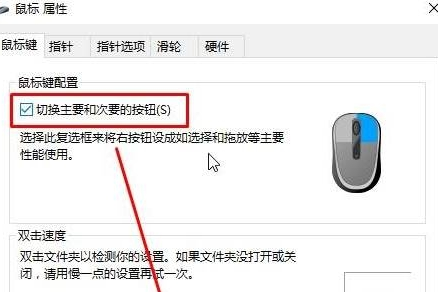
6、设置完成之后直接进行确定对于设置进行保存即可。
以上就是Win10系统怎么设置左手使用鼠标_Win10系统设置左手使用鼠标方法介绍的详细内容,更多请关注资源网之家其它相关文章!







发表评论:
◎欢迎参与讨论,请在这里发表您的看法、交流您的观点。